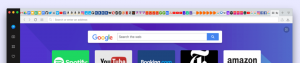Windows 10'da Engellemeyi Kaldır Dosya İçeriği Menüsü Ekle
İnternetten dosya indirdiğinizde, Windows buna bölge bilgisi ekler ve bunu dosyanın NTFS alternatif buhar. Windows 10, her açmaya çalıştığınızda size bir güvenlik uyarısı gösterir. Bazı dosya türlerinin açılması tamamen engellenmiştir. Windows 10'un bir güvenlik özelliği olan SmartScreen bu davranışa neden olur. Ama olsa bile SmartScreen kapalı, yine de bir uyarı alıyorsunuz ve indirilen dosyaların engellemesini kaldırmanız gerekiyor. Zaman kazanmak için dosyaların engellemesini daha hızlı kaldırmak için özel bir bağlam menüsü ekleyebilirsiniz.
İnternetten indirilmiş bir dosyayı açmaya çalıştığınızda aşağıdaki gibi bir uyarı görürsünüz:
Bundan kaçınmak ve tek bir dosyanın engellemesini kaldırmak için aşağıdakilerden birini kullanabilirsiniz: Dosya Özellikleri veya PowerShell. Windows 10'da bir klasördeki tüm dosyaların engellemesini kaldırmak için şunları yapmanız gerekir: PowerShell'i kullan.
Zaman kazanmak için özel bir içerik menüsü girişleri ekleyebilirsiniz, böylece seçilen dosyanın veya bir klasördeki tüm dosyaların engellemesini kaldırabilirsiniz. Aşağıdaki ekran görüntülerine bakın:
İşte nasıl yapılabileceği.
Windows 10'da Engellemeyi Kaldır Dosya İçeriği Menüsü Eklemek İçin,
- Aşağıdaki ZIP arşivini indirin: ZIP arşivini indir.
- İçeriğini herhangi bir klasöre çıkarın. Dosyaları doğrudan Masaüstüne yerleştirebilirsiniz.
- Dosyaların engelini kaldırın.
- üzerine çift tıklayın Engellemeyi Kaldır Bağlam Menu.reg ekle Birleştirmek için dosya.
- Girişi bağlam menüsünden kaldırmak için sağlanan dosyayı kullanın. Engellemeyi Kaldır İçerik Menu.reg'i kaldırın.
Bitirdiniz!
Nasıl çalışır
Yukarıdaki Kayıt Defteri dosyaları aşağıdaki PowerShell komutlarını kullanır:
- Dosyalar için:
powershell.exe Engellemeyi Kaldır-Dosya '%1'. Komut Kayıt şubesine eklenecekHKEY_CLASSES_ROOT\*\shell\engellemeyi kaldır. - Klasördeki tüm dosyalar için (özyinelemeli olmayan):
powershell.exe dizini '%1' | Engellemeyi Kaldır-Dosya - Klasördeki tüm dosyalar için (yinelemeli olarak):
powershell.exe dizini '%1' -Tekrar | Engellemeyi Kaldır-Dosya
Son iki komut listeye eklenecektir. HKEY_CLASSES_ROOT\Dizin dal.
İpucu: Nasıl yapılacağını görün tek tıklamayla bir Kayıt Defteri anahtarına gidin.
Geri alma tweak onları kaldırır.
Bahsedilen PowerShell komutları aşağıdaki makalelerde detaylı olarak incelenmiştir:
- Windows 10'da İnternet'ten indirilen dosyaların engellemesi nasıl kaldırılır
- Windows 10'da İnternet'ten indirilen dosyaların toplu engellemesini kaldırma
Windows'un indirilen dosyaları neden engellediğini öğrenmek istiyorsanız, bkz.
- Windows 10'da indirilen dosyaların engellenmesini devre dışı bırakın
- Dikkat: Chromium Tabanlı Tarayıcılar Dosyalar için İndirme Kaynağı URL'sini Kaydeder
Bu kadar.